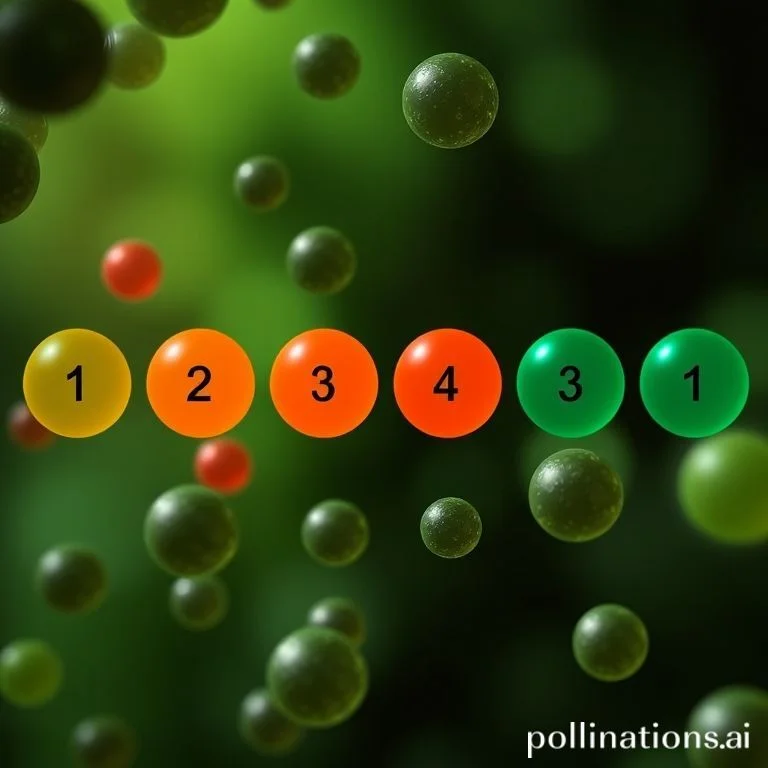
엑셀에서 특정 문자열 길이를 조건으로 하여 셀을 합산하는 작업은 데이터 분석과 보고서 작성에서 매우 중요한 기능입니다. 일반적인 SUMIF 함수로는 불가능한 이 작업을 효과적으로 수행하기 위해서는 SUMPRODUCT, LEN 함수의 조합을 이해하고 활용할 수 있어야 합니다. 이 글에서는 문자열 길이 조건부 합계 계산의 모든 방법과 실무에서 바로 사용할 수 있는 고급 기법들을 상세히 다룹니다.
SUMPRODUCT와 LEN 함수 조합의 기본 원리
엑셀에서 문자열 길이를 조건으로 합계를 구하는 가장 기본적인 방법은 SUMPRODUCT와 LEN 함수를 결합하는 것입니다. =SUMPRODUCT((LEN(A2:A17)=5)*B2:B17) 수식에서 LEN 함수는 각 셀의 문자열 길이를 계산하고, 이를 특정 값과 비교하여 TRUE 또는 FALSE를 반환합니다. SUMPRODUCT 함수는 이 논리값을 1 또는 0으로 변환하여 해당하는 셀의 값만을 합산합니다. 이 방법은 배열 수식의 특성을 활용하므로 대용량 데이터에서도 빠른 처리 속도를 보장합니다. SUMPRODUCT 함수에 대한 마이크로소프트 공식 문서에서 더 자세한 정보를 확인할 수 있습니다.
다양한 문자열 길이 조건 설정 방법
단순히 특정 길이만을 조건으로 하는 것이 아니라 더 복잡한 조건을 설정할 수 있습니다. 문자열 길이가 특정 값보다 크거나 작은 경우, 또는 특정 범위 내에 있는 경우의 합계를 구하는 방법이 있습니다.
- =SUMPRODUCT((LEN(A2:A17)>3)*B2:B17)은 문자열 길이가 3보다 큰 셀의 값을 합산합니다
- =SUMPRODUCT((LEN(A2:A17)<=10)*B2:B17)은 문자열 길이가 10 이하인 셀의 값을 합산합니다
- =SUMPRODUCT((LEN(A2:A17)>=5)*(LEN(A2:A17)<=8)*B2:B17)은 문자열 길이가 5이상 8이하인 범위의 값을 합산합니다
- =SUMPRODUCT((MOD(LEN(A2:A17),2)=0)*B2:B17)은 문자열 길이가 짝수인 셀의 값을 합산하는 고급 기법입니다
SUMIFS 함수를 활용한 대안적 접근법
비록 SUMIFS 함수가 직접적으로 문자열 길이를 조건으로 사용할 수 없지만, 보조 열을 활용하면 더 직관적인 방법으로 동일한 결과를 얻을 수 있습니다. 보조 열에 =LEN(A2) 수식을 입력하여 각 문자열의 길이를 계산한 후, 이를 SUMIFS의 조건 범위로 활용하는 방식입니다.
| 수식 유형 | 장점 | 단점 |
|---|---|---|
| SUMPRODUCT+LEN | 한 번의 수식으로 완결, 빠른 처리속도 | 복잡한 문법, 초보자에게 어려움 |
| SUMIFS+보조열 | 직관적인 이해, 조건 변경 용이 | 보조 열 필요, 파일 크기 증가 |
| 배열 수식 | 메모리 효율적, 동적 범위 지원 | 엑셀 버전 제약, 호환성 문제 |
| 피벗 테이블 | 시각적 분석 가능, 다중 조건 처리 | 실시간 계산 불가, 설정 복잡 |
문자열 길이별 데이터 분석과 시각화
문자열 길이 조건부 합계는 단순한 계산을 넘어서 데이터의 패턴을 파악하고 비즈니스 인사이트를 도출하는 데 활용할 수 있습니다. 예를 들어, 제품명의 길이별 매출 분석을 통해 고객이 선호하는 제품명의 특성을 파악할 수 있습니다. 엑셀의 고급 분석 기능을 활용하면 이러한 분석을 더욱 효과적으로 수행할 수 있습니다.
또한 조건부 서식을 활용하여 문자열 길이에 따른 데이터를 시각적으로 구분하면, 패턴 인식이 더욱 쉬워집니다. 히트맵이나 색상 스케일을 적용하여 문자열 길이별 값의 분포를 한눈에 파악할 수 있는 대시보드를 구성할 수도 있습니다.
실무 활용 사례와 문제 해결 팁
실제 업무에서는 다양한 형태의 데이터를 다루게 됩니다. 고객명, 제품코드, 주소 등의 텍스트 데이터에서 길이별 특성을 분석하거나, 품질 관리 차원에서 데이터 입력 규칙을 검증하는 용도로 활용할 수 있습니다. 예를 들어, 제품코드가 정해진 자릿수를 준수하는지 확인하거나, 고객 데이터베이스에서 불완전한 정보를 식별하는 데 유용합니다. 엑셀 전문 교육 사이트에서는 이와 같은 실무 활용법에 대한 더 많은 예시를 제공합니다.
성능 최적화 관점에서는 대용량 데이터 처리 시 volatile 함수의 사용을 최소화하고, 계산 범위를 명확히 지정하는 것이 중요합니다. 또한 동적 배열 수식을 지원하는 최신 엑셀 버전에서는 SPILL 범위를 활용하여 더욱 효율적인 계산이 가능합니다.
고급 기능과 자동화 솔루션
VBA 매크로를 활용하면 문자열 길이 조건부 합계 계산을 완전히 자동화할 수 있습니다. 사용자 정의 함수를 작성하여 복잡한 조건을 단순한 함수 형태로 사용할 수 있으며, 정기적인 보고서 작성 업무에서 특히 유용합니다. Power Query를 활용한 데이터 변환과 결합하면, 외부 데이터소스에서 직접 문자열 길이 기반 분석을 수행할 수도 있습니다.
클라우드 기반 솔루션인 Microsoft 365의 경우, Power BI와의 연동을 통해 실시간 대시보드 구성이 가능하며, Power BI 공식 사이트에서 관련 템플릿과 가이드를 제공합니다. 이를 통해 문자열 길이별 데이터 분포와 트렌드를 지속적으로 모니터링할 수 있는 체계를 구축할 수 있습니다.



